在excel中如何自编函数并运用.docx
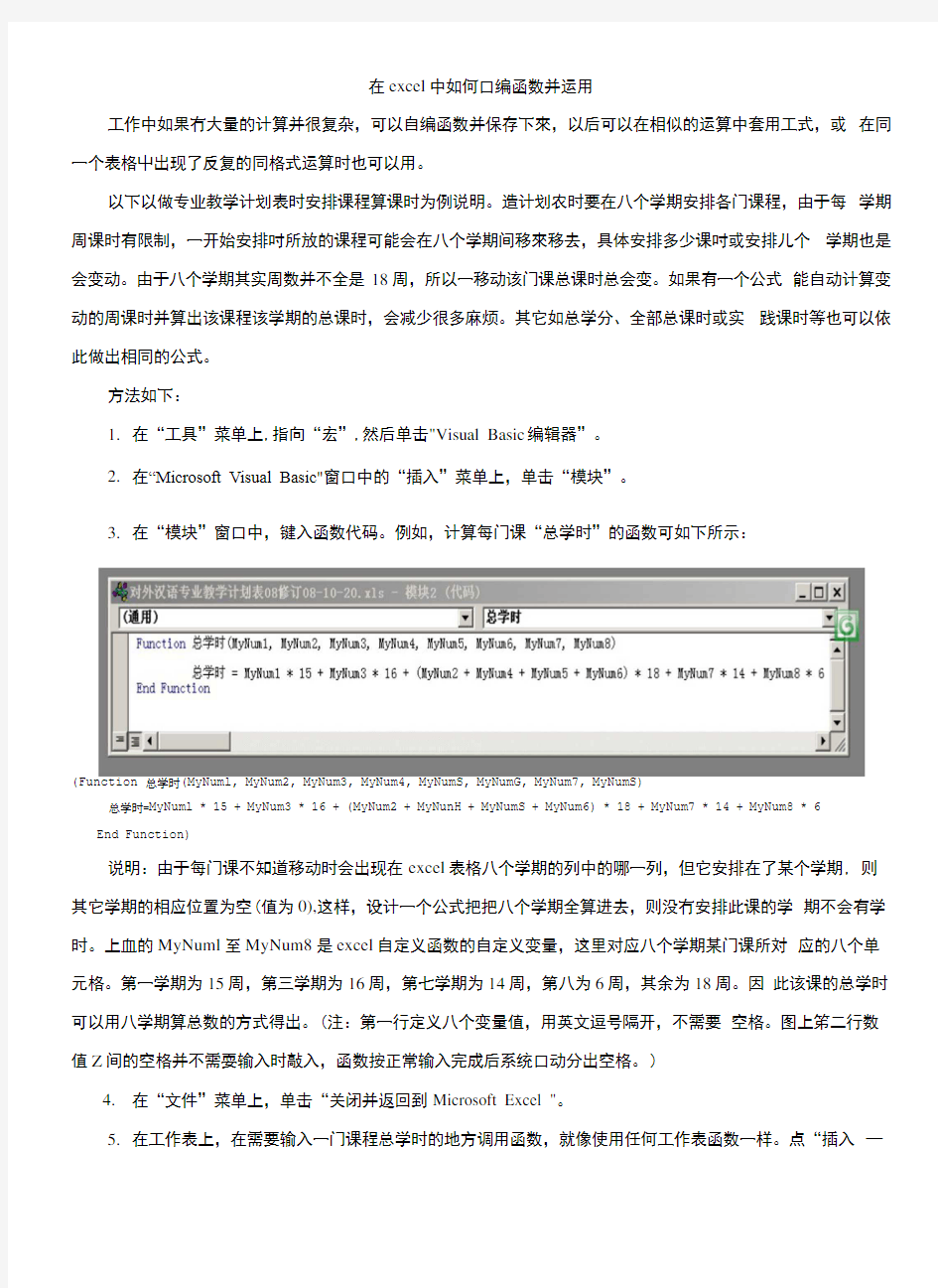

在excel中如何口编函数并运用
工作中如果冇大量的计算并很复杂,可以自编函数并保存下來,以后可以在相似的运算中套用工式,或在同一个表格屮出现了反复的同格式运算时也可以用。
以下以做专业教学计划表时安排课程算课时为例说明。造计划农时要在八个学期安排各门课程,由于每学期周课时有限制,一开始安排吋所放的课程可能会在八个学期间移來移去,具体安排多少课吋或安排儿个学期也是会变动。由于八个学期其实周数并不全是18周,所以一移动该门课总课时总会变。如果有一个公式能自动计算变动的周课时并算出该课程该学期的总课时,会减少很多麻烦。其它如总学分、全部总课时或实践课时等也可以依此做出相同的公式。
方法如下:
1.在“工具”菜单上,指向“宏”,然后单击"Visual Basic编辑器”。
2.在“Microsoft Visual Basic"窗口中的“插入”菜单上,单击“模块”。
3.在“模块”窗口中,键入函数代码。例如,计算每门课“总学时”的函数可如下所示:
(Function 总学时(MyNuml, MyNum2, MyNum3, MyNum4, MyNumS, MyNumG, MyNum7, MyNumS)
总学时=MyNuml * 15 + MyNum3 * 16 + (MyNum2 + MyNunH + MyNumS + MyNum6) * 18 + MyNum7 * 14 + MyNum8 * 6 End Function)
说明:由于每门课不知道移动时会出现在excel表格八个学期的列中的哪一列,但它安排在了某个学期, 则其它学期的相应位置为空(值为0),这样,设计一个公式把把八个学期全算进去,则没冇安排此课的学期不会有学时。上血的MyNuml至MyNum8是excel自定义函数的自定义变量,这里对应八个学期某门课所対应的八个单元格。第一学期为15周,第三学期为16周,第七学期为14周,第八为6周,其余为18周。因此该课的总学时可以用八学期算总数的方式得出。(注:第一行定义八个变量值,用英文逗号隔开,不需要空格。图上笫二行数值Z间的空格并不需耍输入时敲入,函数按正常输入完成后系统口动分出空格。)
4.在“文件”菜单上,单击“关闭并返回到Microsoft Excel "。
5.在工作表上,在需要输入一门课程总学时的地方调用函数,就像使用任何工作表函数一样。点“插入—
—函数”,在其中找到自定义函数“总学时”并调用。
6.此时会出现对话框,显示这个函数的八个变S. MyNuml至MyNumB,这时要左义这儿个变量所对应的值, 也就是该门课所在的行与八个学期的列交叉处的八个单元格,分别选中双击确定。如图:
此时在计算现代汉语总课时的单元格插入函数“总学时”,跳出对话框,要求指定MyNum八个变量的值。如图点每个变量右侧的红箭头,会跳回到excel表格,双击选定单元格后会回到此页,直到八个变量选定。
7.全部选定后确定,现代汉语的总课时就会出现在单元格中。将它采用F拉的方式,那么接下来的古代汉语等课程也会川同样的方法算出总课时,非常方便。其它地方的应用也是如此。使川函数的好处在于町以避免通常所用的利用“二”后输入计算格式然后下拉应用的一个不便利之处:后者要求所有待算的数据连续不断。如果中间被打断,就要重新在起始的第一行或列重做一个以Z为基础的分式。如这里的英语听力、英语口语就必需重新做公式计算,显然是比较麻烦的。利用函数则可以在不同的地方将之插入,以随时开始计算。
用这种方式创建的函数仅可用于创建它的工作簿中。如果想在别处使用该函数,可以将该函数的代码复制到其他工作簿的VBA模块;或者,如果您是程序员,可以将该函数复制进一个用作函数库的工作簿中,并将该工作簿编译为加载项程序。
注释本文中的示例已高度简化,以便您了解基础知识。要在VBA屮创建复杂的函数,需要一些Excel 2000 VBA对象模型、VB语言结构、VBA环境的知识。例如,想在创建的任何函数中声明变量并返回数据类型。要开始学习有关VBA编程的知识,可参考下列资料。
9.在“工具”菜单上,指向“宏”,然后单击“Visual Basic编辑器”。
10.在“Microsoft Visual Basic"窗口中的“插入”菜单上,单击“模块”。
11.在“模块”窗口中,键入函数代码。例如,一个计算6%销售佣金的函数对能如下所示:
上面示例中的第一行创建了一个名为“佣金”的*1数,执行对-个数字或单元格引用的计算。该函数使用变量MyNum來存储单元格中的数字或值。第二行通过用0. 06乘以数字或单元格引用(MyNum)来计算佣金函数的值(更复杂的函数可以有几行代码来执行计算)。第三行结束函数代码。
12.在“文件”菜单上,单击“关闭并返回到Microsoft Excel "。
13.在工作表上,在公式屮使用函数,就像使用任何工作表函数一样。例如,可以使用佣金函数来计算
销售佣金:
用这种方式创建的函数仅可用于创建它的工作簿中。如果想在别处使用该函数,可以将该函数的代码复制到其他工作簿的VBA模块;或者,如果您是程序员,可以将该函数复制进一个用作函数库的工作簿中,并将该工作簿编译为加载项程序。
注释本文中的示例已高度简化,以便您了解基础知识。要在VBA屮创建复杂的函数,需要一些Excel 2000 VBA对象模型、VB语言结构、VBA环境的知识。例如,想在创建的任何函数中声明变量并返回数据类型。要开始学习有关VBA编程的知识,可参考下列资料。
excel函数总结(1)
一、数据公式汇总处理(求和、计数、平均数) 一、求和 1、sum的“与” 可与数组结合使用,更好用 sum与“与”结合使用 数组中用* 补充:当有多条件求和时可直接使用数组,and 用* ,or用+,表示出1或是0 2、sum与“或”条件应用 3、sumpoduct!!!--相乘再加减 !!!--相乘再加减 补充:直接是多个数组相乘 sumproduct(array1(),array2(),array3()....)先判断条件,然后做相乘,最后的和是sum做 4、sumif 单条件求和,不能多条件求和 --条件判断区域,(不能是一个数组,只能是一个单元格区域) --条件 ---求和区域。如省略,将直接使用条件区域求和 5、sumif与通配符的使用 通配符作为条件: 识别通配符:~ 开始是:我* 结束是:*我 包含:*我* 固定长度: 6、sumif 与数组 数组作为条件判断{元素;元素} 7、sumif精妙使用 8、sumifs 多条件求和 --求和区域 --成对的条件区域和条件 --与数组、通配符结合使用
二、计数 1、count 计算是数字的个数 2、counta 计算非空单元格 3、计数空白单元格个数 4、countif --区域 --条件 --countif与数组、通配符结合使用5、countifs --成对条件区域和条件 --数组、通配符结合使用 三、平均数 1、averagea 文本、FLase函数值为0. True为1 2、averageif --条件区域 --条件 --平均区域(用法同sumif) 3、 averageifs 多条件求平均值 同sumifs 4、trimmean --平均修剪函数 --求平均值的区域或是数组 --percent 找到分子和分母 --经常计算求去掉一个最高分和最低分5、排名 --rank美式 --number 排名的值
二级MSOffice高级应用Excel函数总结
V L O O K U P函数 参数说明 Lookup_value为需要在数据表第一列中进行查找的数值。Lookup_value 可以为数值、引用或文本字符串。 Table_array为需要在其中查找数据的数据表。使用对区域或区域名称的引用。 col_index_num为table_array 中查找数据的数据列序号。col_index_num 为1 时,返回table_array 第一列的数值,col_index_num 为2 时,返回table_array 第二列的数值,以此类推。如果col_index_num 小于1,函数VLOOKUP 返回错误值#VALUE!;如果col_index_num 大于table_array 的列数,函数VLOOKUP 返回错误值#REF!。 Range_lookup为一逻辑值,指明函数VLOOKUP 查找时是精确匹配,还是近似匹配。如果为false或0 ,则返回精确匹配,如果找不到,则返回错误值#N/A。如果range_lookup 为TRUE或1,函数VLOOKUP 将查找近似匹配值,也就是说,如果找不到精确匹配值,则返回小于lookup_value 的最大数值。如果range_lookup 省略,则默认为近似匹配。 例如: 【第1套】 =VLOOKUP(D3,编号对照!$A$3:$C$19,2,FALSE) 【第5套】 =VLOOKUP(E3,费用类别!$A$3:$B$12,2,FALSE) 【第9套】 =VLOOKUP(D3,图书编目表!$A$2:$B$9,2,FALSE) 【第10套】 =VLOOKUP(A2,初三学生档案!$A$2:$B$56,2,0) SUMPRODUCT函数 说明: 数组参数必须具有相同的维数,否则,函数SUMPRODUCT 将返回错误值#VALUE!。函数SUMPRODUCT 将非数值型的数组元素作为0 处理。 含义:SUM:【数】求和;PRODUCT:【数】(乘)积20 is the product of 5 and 4.二十是五与四的乘积。SUMPRODUCT:组合的汉语意思是:乘积之和。在给定的几组数组中,将数组间对应的元素相乘,并返回乘积之和。
Excel中常用函数及其使用方法简介
目录 一、IF函数——————————————————————————————————2 二、ASC函数—————————————————————————————————4 三、SEARCH函数——————————————————————————————4 四、CONCATENATE函数———————————————————————————4 五、EXACT函数———————————————————————————————5 六、find函数—————————————————————————————————5 七、PROPER函数——————————————————————————————7 八、LEFT函数————————————————————————————————7 九、LOWER函数———————————————————————————————7 十、MID函数————————————————————————————————8 十一、REPT函数———————————————————————————————8 十二、Replace函数——————————————————————————————9 十三、Right函数———————————————————————————————10 十四、UPPER函数——————————————————————————————10 十五、SUBSTITUTE函数———————————————————————————10 十六、VALUE函数——————————————————————————————12 十七、WIDECHAR函数———————————————————————————12 十八、AND函数———————————————————————————————12 十九、NOT函数———————————————————————————————13 二十、OR函数————————————————————————————————13 二十一、COUNT函数—————————————————————————————14 二十二、MAX函数——————————————————————————————15 二十三、MIN函数——————————————————————————————15 二十四、SUMIF函数—————————————————————————————16 二十五、OFFSET函数————————————————————————————17 二十六、ROW函数——————————————————————————————20 二十七、INDEX 函数————————————————————————————21 二十八、LARGE函数—————————————————————————————22 二十九、ADDRESS函数————————————————————————————23 三十、Choose函数——————————————————————————————24 三十一、HLOOKUP函数———————————————————————————24 三十二、VLOOKUP函数———————————————————————————26 三十三、LOOKUP函数————————————————————————————29 三十四、MATCH函数————————————————————————————29 三十五、HYPERLINK函数——————————————————————————30 三十六、ROUND函数————————————————————————————31 三十七、TREND函数—————————————————————————————32
人力资源常用EXCEL函数汇总
1、利用身份证号码提取员工性别信息 我国新一代的18 位身份证号码有一个很明显的特征,身份证号的倒数第2 位是奇数,为男性,否则是女性。根据这一特征,利用MID 和TRUNC两个函数判断员工的性别,而不必逐个输入,这样既避免了输入的烦琐工作,又保证了数据的正确性 操作步骤: 在单元格区域E3:E19 中输入员工的身份证号码。 MID 返回文本字符串中从指定位置开始指定数目的字符,该数目由用户指定。格式:MID(text,start_num,num_chars)。参数:text(文本)代表要提取字符的文本字符串;start_num(开始数值)代表文本中要提取字符的位置,文本中第1 个字符的start_num 为1,以此类推;num_chars(字符个数)指定MID 从文本中返回字符的个数。
函数TRUNC 的功能是将数字的小数部分截去,返回整数。格式:TRUNC(number,num_digits)。参数:number(数值)需要截尾取整的数字。num_digits(阿拉伯数字)用于指定取整精度的数字,num_digits 的默认值为0。 2、利用身份证号码提取员工出生日期信息 利用身份证号码来提取员工的出生日期,既准确又节省时间。具体操作步骤如图
函数TEXT 功能是将数值转换为指定数字格式表示的文本。格式:TEXT(value,format_text)。参数:value(数值)指数值、计算结果为数字值的公式,或对包含数字值的单元格的引用;format_text(文本格式)为【单元格格式】对话框中【数字】选项卡上【分类】文本框中的文本形式 的数字格式。函数LEN 功能是返回文本字符串中的字符数。格式:LEN(text)。参数:text 表示要查找的文本,空格将作为字符进行计数。 3、计算员工年龄 企业中的职务变动和员工的年龄有密切的关系,员工年龄随着日期变化而变动,借助于函数YEAR 和TODAY 可以轻松输入。 选择单元格区域F3:F19,单击【开始】选项卡,在【数字】组中单击
《Excel函数的使用》(教学设计)
《Excel函数的使用》教学设计 一、现状分析 使用函数对数据进行处理是Excel的一个重要功能,也是本章的重点和难点,学生较难掌握。本节课的前一节内容是使用公式对数据进行处理,相对于函数而言,公式的使用则简单的多,学生对这一部分内容掌握的较好,理解得也较透彻,为这节课内容的学习打下了良好的基础。二、关于教学目标 根据学生的实际情况及本节课的学习内容,特制定以下三维目标: 知识与技能: 1、掌握自动求和的方法 2、掌握常用Excel函数(SUM、A VERAGE、MAX、MIN)的使用方法 过程与方法: 1、通过情景引入,体会在Excel中函数与公式的不同 2、通过“反应力”游戏理解Excel函数 3、通过实际操作、小组讨论,掌握常用Excel函数使用方法 情感、态度、价值观: 愿意主动思考、总结Excel函数的一般使用方法 三、关于教学策略、设想及预期结果 在Excel中函数的许多功能也可以用公式解决,但很多情况下函数要简单明了的多,为了使学生有这一认识,本节课的引入用了国际象棋棋盘放米粒的传说,要求学生计算结果,不仅使学生很容易领会公式与函数的不同,同时也提高了学生学习函数的兴趣,一举两得。学生对函数的理解可能有一定的困难,尤其是函数中所引用的单元格格式。本节课,通过自动求和按钮引出函数,并设计“反应力”游戏,使学生在游戏中理解Excel函数的意义。根据教材要求,需掌握的具体函数为SUM、A VERAGE、MAX、MIN,而Excel的函数有一百多个,本节课力图通过学生自己看书、探究Average函数的使用方法,掌握一般函数的使用方法,从而培养学生学会看书自学、对“对话框”窗口的探究能力等自主学习的方法。通过提问,让学生自己总结函数的一般使用方法。 四、教学资源 P P T演示文稿“函数。p p t”、E x c e l文件“初一成绩1、2、3、4.x l s等文件” 教学目标: 知识与技能:1、掌握自动求和的方法 2、掌握常用Excel函数(SUM、A VERAGE、MAX、MIN)的使用方法 过程与方法:1、通过情景引入,体会在Excel中函数与公式的不同 2、通过“反应力”游戏理解Excel函数 3、通过实际操作、小组讨论,掌握常用Excel函数的使用方法 情感、态度、价值观:愿意主动思考、总结Excel函数的一般使用方法 教学重点:Excel函数的使用方法 教学难点:理解什么是Excel函数、Excel函数运算范围的选择 教学资源:PPT演示文稿“使用函数对数据进行处理.ppt”、Excel文件“我的工作薄.xls” 教学过程: 一、引入: 有一个古老的传说(棋盘上的麦粒:有一位宰相发明了国际象棋,国王打算奖赏他。国王问他想要什么,宰相对国王说:“陛下,请您在左边棋盘上的第一小格里,赏给我1粒麦子,第2
Excel表格中的一些基本函数使用方法
Excel表格中的一些基本函数使用方法 一、输入三个“=”,回车,得到一条双直线; 二、输入三个“~”,回车,得到一条波浪线; 三、输入三个“*”或“-”或“#”,回车,惊喜多多; 在单元格内输入=now()显示日期 在单元格内输入=CHOOSE(WEEKDAY(I3,2),"星期一","星期二","星期三","星期四","星期五","星期六","星期日") 显示星期几 Excel常用函数大全 1、ABS函数 函数名称:ABS 主要功能:求出相应数字的绝对值。 使用格式:ABS(number) 参数说明:number代表需要求绝对值的数值或引用的单元格。 应用举例:如果在B2单元格中输入公式:=ABS(A2),则在A2单元格中无论输入正数(如100)还是负数(如-100),B2中均显示出正数(如100)。 特别提醒:如果number参数不是数值,而是一些字符(如A等),则B2中返回错误值“#VALUE!”。 2、AND函数 函数名称:AND 主要功能:返回逻辑值:如果所有参数值均为逻辑“真(TRUE)”,则返回逻辑“真(TRUE)”,反之返回逻辑“假(FALSE)”。
使用格式:AND(logical1,logical2, ...) 参数说明:Logical1,Logical2,Logical3……:表示待测试的条件值或表达式,最多这30个。 应用举例:在C5单元格输入公式:=AND(A5>=60,B5>=60),确认。如果C5中返回TRUE,说明A5和B5中的数值均大于等于60,如果返回FALSE,说明A5和B5中的数值至少有一个小于60。 特别提醒:如果指定的逻辑条件参数中包含非逻辑值时,则函数返回错误值“#VALUE!”或“#NAME”。 3、AVERAGE函数 函数名称:AVERAGE 主要功能:求出所有参数的算术平均值。 使用格式:AVERAGE(number1,number2,……) 参数说明:number1,number2,……:需要求平均值的数值或引用单元格(区域),参数不超过30个。 应用举例:在B8单元格中输入公式: =AVERAGE(B7:D7,F7:H7,7,8),确认后,即可求出B7至D7区域、F7至H7区域中的数值和7、8的平均值。 特别提醒:如果引用区域中包含“0”值单元格,则计算在内;如果引用区域中包含空白或字符单元格,则不计算在内。 4、COLUMN 函数 函数名称:COLUMN 主要功能:显示所引用单元格的列标号值。
Excel常用函数汇总
如果匹配不到内容就直接返回空值: =IFERROR(VLOOKUP($A2,Sheet2!$A$2:$L$99,5,0),"") 如果A2的单元格不为空就进行匹配,如匹配不到内容则直接返回空,如匹配有内容则将匹配到的文本类型的数字转化为数字类型可求和的数字 =IFERROR(IF(A2<>"",VALUE(VLOOKUP($A2,Sheet2!$A$2:$L$99,5,0)),""),"") 注意:Sheet2表格内的数据由于被引用不能直接删除单元格,只能粘贴替换或选择“清除内容”。 如果A1单元格为空,则为空,如果A1单元格不为空,则求和A1到A5的数值: =IF(A1=””,””,SUM(A1:A5)) 截取单元格中指定字符后的所有文本(不包括指定字符): 截取D5单元格中“市”字后面的所有文本: =MID(D5,FIND("市",D5,1)+1,LEN(D5)-FIND("市",D5,1)) 查找“市”字在D5单元格中的位置并往后移一位得到“市”字后面的第一个字的所在位置字符长度的数字: =FIND("市",D5,1)+1 D5单元格的字符总长度数字减去“市”字前的长度数字得到“市”字后面字符长度的数字(不包括“市”字和“市”字之前的字符): =LEN(D5)-FIND("市",D5,1) excel判断两个单元格是否相同 如果只是汉字,用如下公式 =IF(A1=B1,"相同","不同") 如果包含英文且要区分英文大小写,用如下公式 =IF(EXACT(A1,B1),"相同","不同") 将两个不同表单或表格的内容自动查找相应内容合并在一个表格内:=VLOOKUP(I2,A1:D41,4,0) =VLOOKUP(两表中相同的值,其它表单或表格区域,要匹配值所在的列的数目,0) 将截取后的数字转为数字格式显示(利于计算统计)=VALUE(MID(D2,1,10))
Excel常用函数及使用方法
excel常用函数及使用方法 一、数字处理 (一)取绝对值:=ABS(数字) (二)数字取整:=INT(数字) (三)数字四舍五入:=ROUND(数字,小数位数) 二、判断公式 (一)把公式返回的错误值显示为空: 1、公式:C2=IFERROR(A2/B2,"") 2、说明:如果是错误值则显示为空,否则正常显示。 (二)IF的多条件判断 1、公式:C2=IF(AND(A2<500,B2="未到期"),"补款","") 2、说明:两个条件同时成立用AND,任一个成立用OR函数。 三、统计公式 (一)统计两表重复 1、公式:B2=COUNTIF(Sheet15!A:A,A2) 2、说明:如果返回值大于0说明在另一个表中存在,0则不存在。 (二)统计年龄在30~40之间的员工个数 公式=FREQUENCY(D2:D8,{40,29} (三)统计不重复的总人数 1、公式:C2=SUMPRODUCT(1/COUNTIF(A2:A8,A2:A8)) 2、说明:用COUNTIF统计出每人的出现次数,用1除的方式把出现次数变成分母,然后相加。
(四)按多条件统计平均值 =AVERAGEIFS(D:D,B:B,"财务",C:C,"大专") (五)中国式排名公式 =SUMPRODUCT(($D$4:$D$9>=D4)*(1/COUNTIF(D$4:D$9,D$4:D$9))) 四、求和公式 (一)隔列求和 1、公式:H3=SUMIF($A$2:$G$2,H$2,A3:G3) 或=SUMPRODUCT((MOD(COLUMN(B3:G3),2)=0)*B3:G3) 2、说明:如果标题行没有规则用第2个公式 (二)单条件求和 1、公式:F2=SUMIF(A:A,E2,C:C) 2、说明:SUMIF函数的基本用法 (三)单条件模糊求和 说明:如果需要进行模糊求和,就需要掌握通配符的使用,其中星号是表示任意多个字符,如"*A*"就表示a前和后有任意多个字符,即包含A。 (四)多条求模糊求和 1、公式:=SUMIFS(C2:C7,A2:A7,A11&"*",B2:B7,B11) 2、说明:在sumifs中可以使用通配符* (五)多表相同位置求和 1、公式:=SUM(Sheet1:Sheet19!B2) 2、说明:在表中间删除或添加表后,公式结果会自动更新。
(完整版)excel基本常用函数公式大全
1、查找重复内容公式:=IF(COUNTIF(A:A,A2)>1,"重复","")。 2、用出生年月来计算年龄公式: =TRUNC((DAYS360(H6,"2009/8/30",FALSE))/360,0)。 3、从输入的18位身份证号的出生年月计算公式: =CONCATENATE(MID(E2,7,4),"/",MID(E2,11,2),"/",MID(E2,13,2))。 4、从输入的身份证号码内让系统自动提取性别,可以输入以下公式: =IF(LEN(C2)=15,IF(MOD(MID(C2,15,1),2)=1,"男","女"),IF(MOD(MID(C2,17,1),2)=1,"男","女"))公式内的“C2”代表的是输入身份证号码的单元格。 1、求和:=SUM(K2:K56) ——对K2到K56这一区域进行求和; 2、平均数:=AVERAGE(K2:K56) ——对K2 K56这一区域求平均数; 3、排名:=RANK(K2,K$2:K$56) ——对55名学生的成绩进行排名; 4、等级:=IF(K2>=85,"优",IF(K2>=74,"良",IF(K2>=60,"及格","不及格"))) 5、学期总评:=K2*0.3+M2*0.3+N2*0.4 ——假设K列、M列和N列分别存放着学生的“平时总评”、“期中”、“期末”三项成绩; 6、最高分:=MAX(K2:K56) ——求K2到K56区域(55名学生)的最高分;
7、最低分:=MIN(K2:K56) ——求K2到K56区域(55名学生)的最低分; 8、分数段人数统计: (1)=COUNTIF(K2:K56,"100") ——求K2到K56区域100分的人数;假设把结果存放于K57单元格; (2)=COUNTIF(K2:K56,">=95")-K57 ——求K2到K56区域95~99.5分的人数;假设把结果存放于K58单元格; (3)=COUNTIF(K2:K56,">=90")-SUM(K57:K58) ——求K2到K56区域90~94.5分的人数;假设把结果存放于K59单元格; (4)=COUNTIF(K2:K56,">=85")-SUM(K57:K59) ——求K2到K56区域85~89.5分的人数;假设把结果存放于K60单元格; (5)=COUNTIF(K2:K56,">=70")-SUM(K57:K60) ——求K2到K56区域70~84.5分的人数;假设把结果存放于K61单元格; (6)=COUNTIF(K2:K56,">=60")-SUM(K57:K61) ——求K2到K56区域60~69.5分的人数;假设把结果存放于K62单元格; (7)=COUNTIF(K2:K56,"<60") ——求K2到K56区域60分以下的人数;假设把结果存放于K63单元格;
级MS-Office高级应用Excel函数总结
VLOOKUP函数 参数说明 Lookup_value为需要在数据表第一列中进行查找的数值。Lookup_value 可以为数值、引用或文本字符串。 Table_array为需要在其中查找数据的数据表。使用对区域或区域名称的引用。 col_index_num为table_array 中查找数据的数据列序号。col_index_num 为 1 时,返回 table_array 第一列的数值,col_index_num 为 2 时,返回 table_array 第二列的数值,以此类推。如果 col_index_num 小于1,函数 VLOOKUP 返回错误值#VALUE!;如果col_index_num 大于 table_array 的列数,函数 VLOOKUP 返回错误值#REF!。 Range_lookup为一逻辑值,指明函数 VLOOKUP 查找时是精确匹配,还是近似匹配。如果为false或0 ,则返回精确匹配,如果找不到,则返回错误值 #N/A。如果 range_lookup 为TRUE或1,函数 VLOOKUP 将查找近似匹配值,也就是说,如果找不到精确匹配值,则返回小于 lookup_value 的最大数值。如果range_lookup 省略,则默认为近似匹配。 例如: 【第1套】 =VLOOKUP(D3,编号对照!$A$3:$C$19,2,FALSE) 【第5套】 =VLOOKUP(E3,费用类别!$A$3:$B$12,2,FALSE) 【第9套】 =VLOOKUP(D3,图书编目表!$A$2:$B$9,2,FALSE) 【第10套】 =VLOOKUP(A2,初三学生档案!$A$2:$B$56,2,0)
Excel常用函数的使用方法
1、ABS函数 函数名称:ABS 主要功能:求出相应数字的绝对值。 使用格式:ABS(number) 参数说明:number代表需要求绝对值的数值或引用的单元格。 应用举例:如果在B2单元格中输入公式:=ABS(A2),则在A2单元格中无论输入正数(如100)还是负数(如-100),B2中均显示出正数(如100)。 特别提醒:如果number参数不是数值,而是一些字符(如A等),则B2中返回错误值“#VALUE!”。 2、AND函数 函数名称:AND 主要功能:返回逻辑值:如果所有参数值均为逻辑“真(TRUE)”,则返回逻辑“真(TRUE)”,反之返回逻辑“假(FALSE)”。 使用格式:AND(logical1,logical2, ...) 参数说明:Logical1,Logical2,Logical3……:表示待测试的条件值或表达式,最多这30个。 应用举例:在C5单元格输入公式:=AND(A5>=60,B5>=60),确认。如果C5中返回TRUE,说明A5和B5中的数值均大于等于60,如果返回FALSE,说明A5和B5中的数值至少有一个小于60。 特别提醒:如果指定的逻辑条件参数中包含非逻辑值时,则函数返回错误值“#VALUE!”或“#NAME”。 3、AVERAGE函数 函数名称:AVERAGE 主要功能:求出所有参数的算术平均值。 使用格式:AVERAGE(number1,number2,……) 参数说明:number1,number2,……:需要求平均值的数值或引用单元格(区域),参数不超过30个。
应用举例:在B8单元格中输入公式:=AVERAGE(B7:D7,F7:H7,7,8),确认后,即可求出B7至D7区域、F7至H7区域中的数值和7、8的平均值。 特别提醒:如果引用区域中包含“0”值单元格,则计算在内;如果引用区域中包含空白或字符单元格,则不计算在内。 4、COLUMN 函数 函数名称:COLUMN 主要功能:显示所引用单元格的列标号值。 使用格式:COLUMN(reference) 参数说明:reference为引用的单元格。 应用举例:在C11单元格中输入公式:=COLUMN(B11),确认后显示为2(即B列)。 特别提醒:如果在B11单元格中输入公式:=COLUMN(),也显示出2;与之相对应的还有一个返回行标号值的函数——ROW(reference)。 5、CONCATENATE函数 函数名称:CONCATENATE 主要功能:将多个字符文本或单元格中的数据连接在一起,显示在一个单元格中。 使用格式:CONCATENATE(Text1,Text……) 参数说明:Text1、Text2……为需要连接的字符文本或引用的单元格。 应用举例:在C14单元格中输入公式:=CONCATENATE(A14,"@",B14,".com"),确认后,即可将A14单元格中字符、@、B14单元格中的字符和.com连接成一个整体,显示在C14单元格中。 特别提醒:如果参数不是引用的单元格,且为文本格式的,请给参数加上英文状态下的双引号,如果将上述公式改为:=A14&"@"&B14&".com",也能达到相同的目的。 6、COUNTIF函数 函数名称:COUNTIF 主要功能:统计某个单元格区域中符合指定条件的单元格数目。 使用格式:COUNTIF(Range,Criteria) 参数说明:Range代表要统计的单元格区域;Criteria表示指定的条件表达式。
excel中的vlookup函数的使用方法及注意事项
excel博大精深,其使用中有许多细节的地方需要注意。 vlookup函数的使用,其语法我就不解释了,百度很多,其实我自己也没看懂语法的解释,下面就按照我自己的理解来说说怎么用的。首先,这个函数是将一个表中的数据导入另一个表中,其中这两个表有一列数据是相同项,但是排列顺序不同。举例说明; 表1 表2 将表1中的face量一列导入表2中,但两表中的名称一列的排列顺序是不同的。此时需要使用vlookup函数。 下面介绍vlookup的使用方法。
将鼠标放到表2中的D2单元格上,点击fx,会出现一个对话框,里面有vlookup函数。若在常用函数里面没有,下拉找“查找与引用”,里面有此函数。点确定。表示此函数是在表2中的D2单元格中应用。 此时出现对话框: 在第个格里输入B2,直接用鼠标在表2中点击B2单元格即可。表示需要在查找的对象是表2中的B2单元格中的内容。
然后是第二个格,点表1,用鼠标选择整个表的所有数据。表示要在表1中的B1—C14区域查找表2中的B2单元格中的内容。
第三个格里输入在表2中要导入的列数在表1中的列数的数字。在此例中为C列,其列数数字为2.表示将表1中(B1—C14)区域中查找到的单元格里的内容相对应的列(第2列)中的单元格中的内容(face量列中的数据)导入表2中相应的单元格(D2)。 最后一个格中输入“0”。表示查找不到就出现#N/A。点确定,即出现相应数据,然后下拉复制格式。
当下拉出现这种情况的时候: 其实是其查找区域在下拉过程中随着行的改变而改变了。需要对查找区域做一下固定。其方法为,在选择区域后,在区域前面加“$”号($B$1:$C$14)。
全国计算机等级考试-二级MS-Office高级应用Excel函数总结
VLOOKUP函数 【第1套】 =VLOOKUP(D3,编号对照!$A$3:$C$19,2,FALSE)【第5套】 =VLOOKUP(E3,费用类别!$A$3:$B$12,2,FALSE) 【第9套】 =VLOOKUP(D3,图书编目表!$A$2:$B$9,2,FALSE) 【第10套】 =VLOOKUP(A2,初三学生档案!$A$2:$B$56,2,0)
SUMPRODUCT函数
三、用于多条件求和对于计算符合某一个条件的数据求和,可以用SUM IF函数来解决。如果要计算符合2个以上条件的数据求和,用SUMIF函数就不能够完成了。这就可以用函数SUMPRODUCT。用函数SUMPRODUCT计算符合多条件的数据和,其基本格式是:SUMPRODUCT(条件1*条件2*……,求和数据区域)考试题中,求和公式在原来的计数公式中,在相同判断条件下,增加了一个求和的数据区域。也就是说,用函数SUMPRODUCT 求和,函数需要的参数一个是进行判断的条件,另一个是用来求和的数据区域。 *1的解释 umproduct函数,逗号分割的各个参数必须为数字型数据,如果是判断的结果逻辑值,就要乘1转换为数字。如果不用逗号,直接用*号连接,就相当于乘法运算,就不必添加*1。例如: 【第1套】 =SUMPRODUCT(1*(订单明细表!E3:E262="《MS Office高级应用》"),订单明细表!H3:H262) 1 =SUMPRODUCT(1*(订单明细表!C350:C461="隆华书店"),订单明细表!H350:H461) =SUMPRODUCT(1*(订单明细表!C263:C636="隆华书店"),订单明细表!H263:H636)/12 【第5套】 =SUMPRODUCT(1*(费用报销管理!D74:D340="北京市"),费用报销管理!G74:G340) =SUMPRODUCT(1*(费用报销管理!B3:B401="钱顺卓"),1*(费用报销管理!F3:F401="火车票"),费用报销管理!G3:G401) =SUMPRODUCT(1*(费用报销管理!F3:F401="飞机票"),费用报销管理!G3:G401)/SUM(费用报销管理!G3:G401) =SUMPRODUCT((费用报销管理!H3:H401="是")*(费用报销管理!F3:F401="通讯补助"),费用报销管理!G3:G401) 【第7套】 =SUMPRODUCT(1*(D3:D17="管理"),I3:I17) =SUMPRODUCT(1*(D3:D17="管理"),M3:M17)
EXCEL中常用函数及使用方法
EXCEL中常用函数及使用方法 Excel函数一共有11类:数据库函数、日期与时间函数、工程函数、财务函数、信息函数、逻辑函数、查询和引用函数、数学和三角函数、统计函数、文本函数以及用户自定义函数。 1.数据库函数 当需要分析数据清单中的数值是否符合特定条件时,可以使用数据库工作表函数。例如,在一个包含销售信息的数据清单中,可以计算出所有销售数值大于1,000 且小于2,500 的行或记录的总数。Microsoft Excel 共有12 个工作表函数用于对存储在数据清单或数据库中的数据进行分析,这些函数的统一名称为Dfunctions,也称为D 函数,每个函数均有三个相同的参数:database、field 和criteria。这些参数指向数据库函数所使用的工作表区域。其中参数database 为工作表上包含数据清单的区域。参数field 为需要汇总的列的标志。参数criteria 为工作表上包含指定条件的区域。 2.日期与时间函数 通过日期与时间函数,可以在公式中分析和处理日期值和时间值。 3.工程函数 工程工作表函数用于工程分析。这类函数中的大多数可分为三种类型:对复数进行处理的函数、在不同的数字系统(如十进制系统、十六进制系统、八进制系统和二进制系统)间进行数值转换的函数、在不同的度量系统中进行数值转换的函数。 4.财务函数 财务函数可以进行一般的财务计算,如确定贷款的支付额、投资的未来值或净现值,以及债券或息票的价值。财务函数中常见的参数: 未来值(fv)--在所有付款发生后的投资或贷款的价值。 期间数(nper)--投资的总支付期间数。 付款(pmt)--对于一项投资或贷款的定期支付数额。 现值(pv)--在投资期初的投资或贷款的价值。例如,贷款的现值为所借入的本金数额。 利率(rate)--投资或贷款的利率或贴现率。 类型(type)--付款期间内进行支付的间隔,如在月初或月末。 5.信息函数 可以使用信息工作表函数确定存储在单元格中的数据的类型。信息函数包含一组称为IS 的工作表函数,在单元格满足条件时返回TRUE。例如,如果单元格包含一个偶数值,ISEVEN 工作表函数返回TRUE。如果需要确定某个单元格区域中是否存在空白单元格,可以使用COUNTBLANK 工作表函数对单元格区域中的空白单元格进行计数,或者使用ISBLANK 工作表函数确定区域中的某个单元格是否为空。 6.逻辑函数 使用逻辑函数可以进行真假值判断,或者进行复合检验。例如,可以使用IF 函数确定条件为真还是假,并由此返回不同的数值。
工作中最常用的excel函数公式大全
工作中最常用的excel函数公式大全 一、数字处理 1、取绝对值=ABS(数字) 2、取整=INT(数字) 3、四舍五入=ROUND(数字,小数位数) 二、判断公式 1、把公式产生的错误值显示为空 公式:C2=IFERROR(A2/B2,"") 说明:如果是错误值则显示为空,否则正常显示。 2、IF多条件判断返回值公式: C2=IF(AND(A2<500,B2="未到期"),"补款","") 说明:两个条件同时成立用AND,任一个成立用OR函数。
1、统计两个表格重复的内容 公式:B2=COUNTIF(Sheet15!A:A,A2) 说明:如果返回值大于0说明在另一个表中存在,0则不存在。 2、统计不重复的总人数 公式:C2=SUMPRODUCT(1/COUNTIF(A2:A8,A2:A8)) 说明:用COUNTIF统计出每人的出现次数,用1除的方式把出现次数变成分母,然后相加。
1、隔列求和 公式:H3=SUMIF($A$2:$G$2,H$2,A3:G3) 或=SUMPRODUCT((MOD(COLUMN(B3:G3),2)=0)*B3:G3) 说明:如果标题行没有规则用第2个公式 2、单条件求和 公式:F2=SUMIF(A:A,E2,C:C) 说明:SUMIF函数的基本用法
3、单条件模糊求和 公式:详见下图 说明:如果需要进行模糊求和,就需要掌握通配符的使用,其中星号是表示任意多个字符,如"*A*"就表示a前和后有任意多个字符,即包含A。 4、多条件模糊求和 公式:C11=SUMIFS(C2:C7,A2:A7,A11&"*",B2:B7,B11) 说明:在sumifs中可以使用通配符*
计算机二级excel公式总结
1、求和函数:SUM=SUM (A1:A5, 5) 等于60 2、条件求和函数:SUMIF= SUMIF ( A2 : A6, “ 01 ” , F2 : F6) 3、求平均值函数:AVERAGE=AVERAGE(A1:A5, 5) 等于10 4、最大(小)值函数:MAX(MIN)= MAX(A1:A5) 等于27 5、统计数值型数据个数函数:COUNT = COUNT (A1:A5) 等于3 6、条件计数函数:COUNT IF =COUNTIF(A3:A6,"??p* ") 等于3 7、统计非空白单元格个数函数:COUNTA 8、查找函数:VLOOKUP =VLOOKUP(1,A2:C10,3,TRUE) 9、排位函数:RANK ( 排序数, 范围, 排位方式)=RANK(A3,A2:A6,1) 10、当前日期函数:TODAY()功能:返回计算机系统的当前日期。 11、求出给定“日期”的年份。:YEAR=YEAR("2006/04/24") 等于2006 12、当前日期和时间函数:NOW()功能:返回计算机系统的当前日期和当前时间。 13、IF(条件X,值1,值2)=IF(D3>=80 ,“优良”,IF(D3>=60,“中”,“不及格”) 14、逻辑“与”函数:AND 条件:80 <=C2< 90, 则表示成AND(C2>=80 ,C2< 90) 15、逻辑“或”函数:OR 成绩大于等于80 或者成绩小于90,OR(C2>=80 ,C2< 90 ) 16、左边截取函数:LEFT(X,n)=LEFT (“陈列室”,1) 结果为“陈”。 17、右边截取函数:RIGHT(X ,n) 18、求余数函数: MOD(X1,X2),返回X1/X2的余数,结果的正负号与除数(X2)相同 19、四舍五入函数: ROUND(X , n ) 20、中间截取函数:MID(X ,m ,n)= MID ("Fluid Flow",1,5) 等于"Fluid" 21、求字串长度函数:LEN(X)= LEN ( “abcdefg”) 结果为7 。 其他考试公式总结: 1、=SUMPRODUCT(1*(E3:E30=”《认命》”),H3:H30) =SUMPRODUCT(1*(C350:C461=”隆华书店”),H350:H461),季度需要先排序 =SUMPRODUCT(1*(D3:D17="销售"),M3:M17) 2、RANK(D2,$D$2:$D$21,0),0是降序。="第"&RANK(F2,$F$2:$F$45)&"名" ,第几名。 3、LOOKUP(MID(A2,3,2),{"01","02","03"},{"1班","2班","3班"})",从第三个字符起,取两个。 IF(MID(A3,4,2)="01","1班",IF(MID(A3,4,2)="02","2班","3班")) 4、VLOOKUP(A3,学号对照!$A$3:$B$20,2,FALSE) 5、=MID(F3,7,4)&"年"&MID(F3,11,2)&"月"&MID(F3,13,2)&"日" 6、INT((TODAY()-I3)/365) 7、"=AVERAGEIF(员工档案!H3:H37,"本科",员工档案!K3:K37)" 8、=ROUND(IF(K3<=1500,K3*3/100,IF(K3<=4500,K3*10/100-105,IF(K3<=9000,K3*20/100- 555,IF(K3<=35000,K3*25%-1005,IF(K3<=5500,K3*30%-2755,IF(K3<=80000,K3*35%-55 05,IF(K3>80000,K3*45%-13505))))))),2) 。应交个人所得税。 “=IF(F2>=102,"优秀",良好",IF(F2>=72,"及格",IF(F2>72,"及格","不及格"))))” 9、SUBTOTAL(109,B4:B11)”. 109=sum, 对AL31-AL34求和. 10、=IF(MOD(MID(C2,17,1),2)=1,"男","女")”输入男女生性别。 11、TEXT(MID(C2,7,8),"0-00-00")”出生年月日。 12、=DATEDIF(--TEXT(MID(C2,7,8),"0-00-00"),TODAY(),"y"),年龄计算。
Excel常用函数公式大全(实用)
Excel常用函数公式大全 1、查找重复内容公式:=IF(COUNTIF(A:A,A2)>1,"重复","")。 2、用出生年月来计算年龄公式:=TRUNC((DAYS360(H6,"2009/8/30",FALSE))/360,0)。 3、从输入的18位身份证号的出生年月计算公式: =CONCATENATE(MID(E2,7,4),"/",MID(E2,11,2),"/",MID(E2,13,2))。 4、从输入的身份证号码内让系统自动提取性别,可以输入以下公式: =IF(LEN(C2)=15,IF(MOD(MID(C2,15,1),2)=1,"男","女"),IF(MOD(MID(C2,17,1),2)=1,"男","女"))公式内的“C2”代表的是输入身份证号码的单元格。 1、求和:=SUM(K2:K56) ——对K2到K56这一区域进行求和; 2、平均数:=AVERAGE(K2:K56) ——对K2 K56这一区域求平均数; 3、排名:=RANK(K2,K$2:K$56) ——对55名学生的成绩进行排名; 4、等级:=IF(K2>=85,"优",IF(K2>=74,"良",IF(K2>=60,"及格","不及格"))) 5、学期总评:=K2*0.3+M2*0.3+N2*0.4 ——假设K列、M列和N列分别存放着学生的“平时总评”、“期中”、“期末”三项成绩; 6、最高分:=MAX(K2:K56) ——求K2到K56区域(55名学生)的最高分; 7、最低分:=MIN(K2:K56) ——求K2到K56区域(55名学生)的最低分; 8、分数段人数统计: (1)=COUNTIF(K2:K56,"100") ——求K2到K56区域100分的人数;假设把结果存放于K57单元格; (2)=COUNTIF(K2:K56,">=95")-K57 ——求K2到K56区域95~99.5分的人数;假设把结果存放于K58单元格; (3)=COUNTIF(K2:K56,">=90")-SUM(K57:K58) ——求K2到K56区域90~94.5分的人数;假设把结果存放于K59单元格; (4)=COUNTIF(K2:K56,">=85")-SUM(K57:K59) ——求K2到K56区域85~89.5分的人数;假设把结果存放于K60单元格;
